首页
Windows10系统开启内置虚拟机的方法
Windows10系统开启内置虚拟机的方法
2022-08-28 07:39:27
来源:互联网
作者:admin
如何在Windows 10中打开内置虚拟机?很多朋友会构建虚拟机来测试软件开发,或者将它们用于各种应用程序。事实上,windows 10系统自带了自己的虚拟机,只是处于默认的关闭状态,那么如何打开它呢?下面的本站将教您该方法!
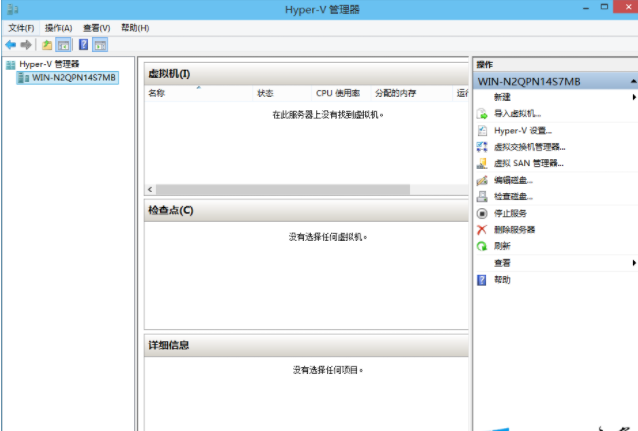
1、首先要找到这个控制面板,大家点开windows键,然后选择在所有应用中相应找到“Windows 系统”,并且打开之后,大家找到“控制面板”,接着打开。
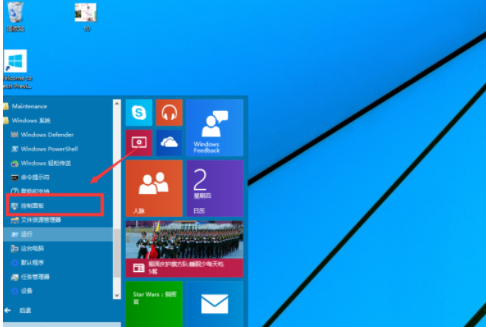
2、接着打开控制面板之后,大家选择程序,如下图示。

3、然后在程序里面,接着找到“启动或关闭windows功能”。这时点击打开。
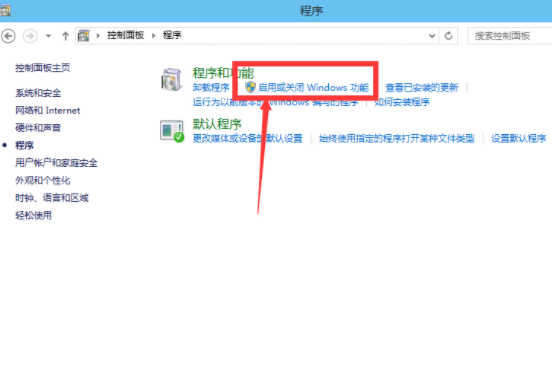
4、接着在windows功能下面大家找到Hyper-V,勾选上。点击“确定”即可。
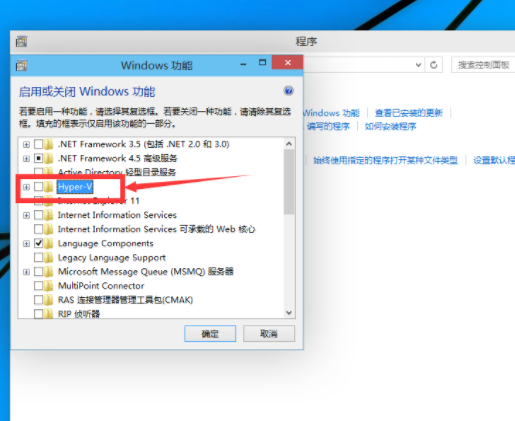
5、那么等待一段时间后,就会安装完成,大家点击重启电脑。这里记着一定要重启电脑。
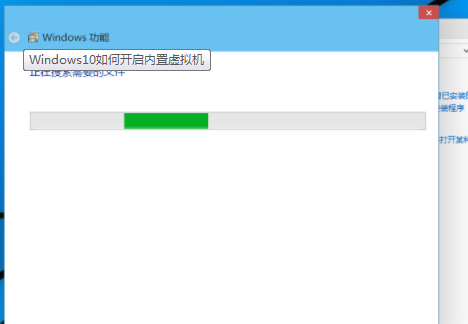
最后重启电脑之后,大家能够在所有应用中看到有一个“Hyper-V 管理工具”,大家打开,接着点击Hyper-V管理器。就能够看到,大家的虚拟机已经能够用了。接下来或许就要靠你自己新建自己的虚拟机了。
以上就是关于Windows10如何开启内置虚拟机的详细方法了,有此需求的朋友可以参照小编的方法进行操作,更多关于win10系统技巧,请大家关注本站!
相关文章
- windows10有蜘蛛纸牌吗?windows10怎么安装蜘蛛纸牌? 01-23
- Windows10 14295出现重复磁盘盘符的解决方案 01-20
- windows10关闭定位服务图文教程 11-24
- Windows10中的EDGE浏览器怎么开启Cortana小娜 11-23
- Windows10系统桌面底部空了一行怎么办 11-22
- Windows10 kb3172985补丁安装失败如何解决 11-22
精品游戏
换一批
